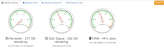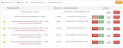Datenbasisseite
Auf der Datenbasisseite sehen Sie den Status der Datenbasis und können die Datenbasis gegebenenfalls löschen.
Jeder Benutzer kann das Datenbasismenü sehen; um die Datenbasis zu löschen (d. h. den Inhalt zu entfernen), müssen Sie jedoch Ihr Passwort eingeben. Enterprise Edition Benutzer müssen über die nötigen User-Berechtigungen1 verfügen, um den Inhalt der Datenbasis löschen zu können.
Um die Datenbasisseite aufzurufen, gehen Sie zu Administration > Datenbasis.
Die Datenbasisinformationen sind auf vier Registerkarten verteilt:
Datenbasisstatistik
Auf der Datenbasisstatistik-Seite finden Sie folgende Informationen:
- Verfügbarer Reviewer Speicherplatz
- Verfügbarer Speicherplatz
- Verfügbarer RAM
Anmerkung: Die Datenbasis können Sie auch über die Registerkarte Datenbasis-Statistik löschen. Es empfiehlt sich, ein Back-up des Inhalts der Datenbasis zu erstellen, bevor Sie irgendein Datenbasis-Management durchführen.
Datenbasisdetail
Die Datenbasisdetail-Seite zeigt die Datenbasisgröße für jeden Monat eines bestimmten Datenjahres. Klicken Sie auf ein Jahr, um sich die Datenbasisgröße für jeden im ausgewählten Jahr verfügbaren Monat anzeigen zu lassen.
Anmerkung: Die Datenbasis können Sie auch über die Registerkarte Datenbasis-Statistik löschen. Es empfiehlt sich, ein Back-up des Inhalts der Datenbasis zu erstellen, bevor Sie irgendein Datenbasis-Management durchführen.
Datenbasismanagement
Auf der Seite „Datenbasismanagement“ können Sie die Elasticsearch-Datenbasis manuell oder automatisch bereinigen. So können Sie nicht benötigte Daten löschen, um Speicherplatz auf der Festplatte freizugeben. Die Quell-UHH-Dateien werden dadurch nicht gelöscht.
Sie können Daten für einen ausgewählten Zeitraum, eine Gruppenansicht für einen ausgewählten Zeitraum, ein Gerät für einen ausgewählten Zeitraum, eine Gruppe für einen ausgewählten Zeitraum, alle Batches für einen ausgewählten Zeitraum (End-of-Batch-Datum/-Zeit wird verwendet) und eine Batch löschen.
Anmerkung: Gelöschte Daten können Sie wiederherstellen, indem Sie die Dateien erneut aus dem Archiv-Ordner importieren. Siehe Alle Systemdaten wiederherstellen.
Um Daten manuell zu löschen, wählen Sie ein (oben aufgeführtes) Element und geben folgende Details ein:
Daten löschen, die älter sind als: Geben Sie einen Zeitraum an und klicken Sie auf Jetzt starten, um die Bereinigung sofort durchzuführen.
Überlappende Batches erhalten (nur verfügbar, wenn Sie Daten aus einer Gruppe entfernen): Setzen Sie einen Haken in das Kästchen Überlappende Batches erhalten, um die partielle Löschung überlappender Batches zu verhindern.
Anmerkung: Wenn Sie die Gruppe auf kontinuierliche Batches eingestellt haben, werden keine Daten gelöscht, wenn Sie diese Option freigegeben haben.
Um Daten automatisch zu löschen, wählen Sie ein Element und geben folgende Details ein:
Automatisch: Setzen Sie einen Haken in das Kästchen Automatisch, um die automatische Löschung von Daten aus der Datenbasis in festgelegten Zeitintervallen einzustellen.
Task durchführen alle: Legen Sie das Zeitintervall fest, in dem eine Bereinigung wiederholt erfolgen soll. Damit richten Sie eine Warteschlange für nacheinander ablaufende Bereinigungen fest.
Erster Start: Legen Sie ein Datum und eine Uhrzeit für die erste Bereinigung fest.
Nächste geplante Bereinigungen: Zeigt die Zeitintervalle für bevorstehende Bereinigungen an.
Speichern: Klicken Sie auf Speichern, um die Einstellungen zu speichern. Dafür ist die Eingabe des vom System vorgegebenen Passworts erforderlich.
Anhalten: Klicken Sie auf Anhalten, um den Bereinigungsvorgang anzuhalten. Dafür ist die Eingabe des vom System vorgegebenen Passworts erforderlich.
Anmerkung: Wenn Sie einen Bereinigungsvorgang anhalten, bleibt er in diesem Zustand, bis Sie ihn wiederaufnehmen, indem Sie auf Start klicken (siehe unten).
Start: Klicken Sie auf Start, um einen angehaltenen Bereinigungsvorgang erneut zu starten. Dafür ist die Eingabe des vom System vorgegebenen Passworts erforderlich.
Anmerkung: Wenn Sie einen (zuvor angehaltenen) Vorgang starten, wird die Datenlöschung sofort wieder aufgenommen, ungeachtet der geplanten Zeit. Die nächste geplante Bereinigung erfolgt jedoch zum vorher eingestellten Zeitintervall.
Löschen: Klicken Sie auf Löschen, um den Bereinigungsvorgang zu löschen. Dafür ist die Eingabe des vom System vorgegebenen Passworts erforderlich.
Logs: Klicken Sie auf Logs, um den Verlauf der Bereinigungsvorgänge anzuzeigen.
Verwaltungsaufgaben
Auf der Seite „Verwaltungsaufgaben“ können Sie alle Bereinigungsvorgänge verwalten, die auf der Datenbasismanagement-Seite eingestellt sind.
Um Aufgaben zu verwalten, klicken Sie auf die in der Spalte „Aktionen“ verfügbaren Schaltflächen, um die folgenden Aktionen auszuführen:
Anhalten: Klicken Sie auf Anhalten, um den Bereinigungsvorgang anzuhalten. Dafür ist die Eingabe des vom System vorgegebenen Passworts erforderlich.
Anmerkung: Wenn Sie einen Bereinigungsvorgang anhalten, bleibt er in diesem Zustand, bis Sie ihn wiederaufnehmen, indem Sie auf Start klicken (siehe unten).
Start: Klicken Sie auf Start, um einen angehaltenen Bereinigungsvorgang erneut zu starten. Dafür ist die Eingabe des vom System vorgegebenen Passworts erforderlich.
Anmerkung: Wenn Sie einen (zuvor angehaltenen) Vorgang starten, wird die Datenlöschung sofort wieder aufgenommen, ungeachtet der geplanten Zeit. Die nächste geplante Bereinigung erfolgt jedoch zum vorher eingestellten Zeitintervall.
Löschen: Klicken Sie auf Löschen, um den Bereinigungsvorgang zu löschen. Dafür ist die Eingabe des vom System vorgegebenen Passworts erforderlich.
Logs: Klicken Sie auf Logs, um den Verlauf der Bereinigungsvorgänge anzuzeigen.
Anmerkung: Die Aufgaben laufen unabhängig voneinander. Gibt es beispielsweise zwei Aufgaben, d. h. (1) Daten aus einem Gerät löschen, die älter als eine Woche sind, und (2) Daten aus einer Gruppe im selben Gerät löschen, die älter als ein Monat sind, so wird Aufgabe (2) zwar ausgeführt, allerdings werden keine Daten gelöscht, da diese bereits bei Aufgabe (1) gelöscht wurden.
Wenn der Speicherplatz der Datenbasis knapp wird oder der Speicher voll ist, erscheint ein Meldungsbanner am oberen Bildschirmrand. Die Meldung wird so lange angezeigt, bis Sie Speicherplatz verfügbar gemacht haben:
Anmerkung: Die Foundation Edition hat eine auf 20 GB begrenzte Datenbasis. Wenn Sie die Foundation Edition nutzen, sollten Sie den Status der Datenbasis regelmäßig überprüfen, um eine Sperrung und mögliche Datenverluste zu vermeiden.

Wenn die orange Meldung Datenbasis-Speicherplatz knapp erscheint, beträgt der verbleibende Speicherplatz weniger als 20%, und Sie müssen eine Datenbasiswartung ausführen (d. h. die Datenbasis löschen).
Die orange Meldung Datenbasis-Speicherplatz knapp dürfen Sie nicht ignorieren. Wenn der Speicher voll ist, stoppt der Data Reviewer und möglicherweise gehen Daten verloren.

Wenn die rote Meldung Datenbasis voll erscheint, ist der Speicher voll, und alle Funktionen des Data Reviewer sind gesperrt, bis Sie Speicherplatz freigeben.
Um die Funktionen zu entsperren, schaffen Sie so schnell wie möglich Speicherplatz (z. B. indem Sie den Inhalt des Archiv-Ordners verschieben), um mögliche Datenverluste zu vermeiden.